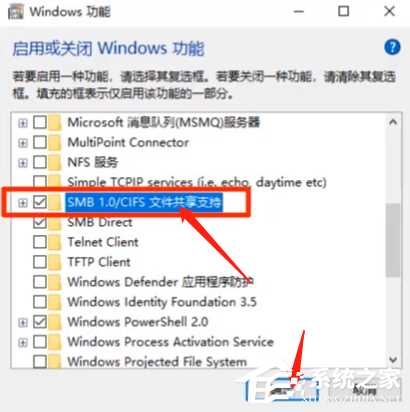用win10组建一个工作组,可以互相共享上传下载文件文档,非常方便好用。但是如果打开win10却看不到工作组计算机,无法使用共享资源要怎么办呢?一起来看看解决方法吧。
win10看不到工作组计算机解决方法
1、首先,利用win10桌面下面的搜索框,快速搜索控制面板并单击打开。
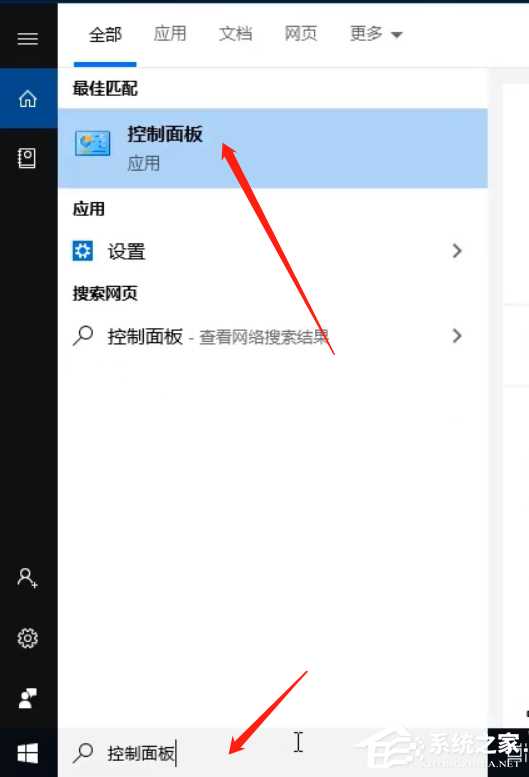
2、在控制面板中,我们找到程序选项,单击打开它。
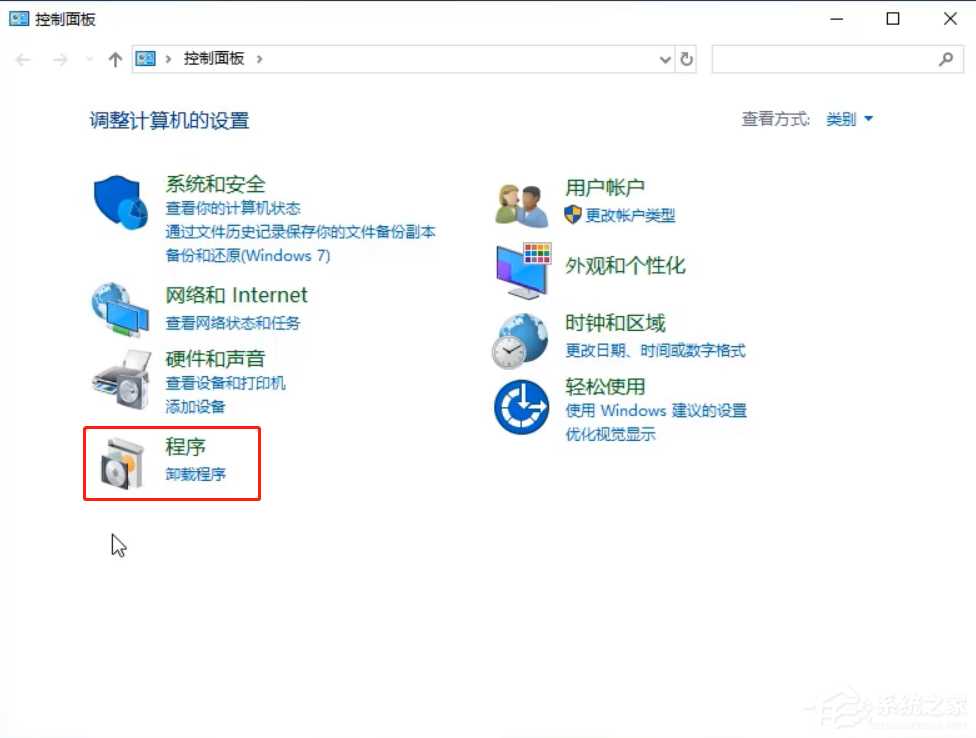
3、然后单击“启用或关闭Windows功能”。
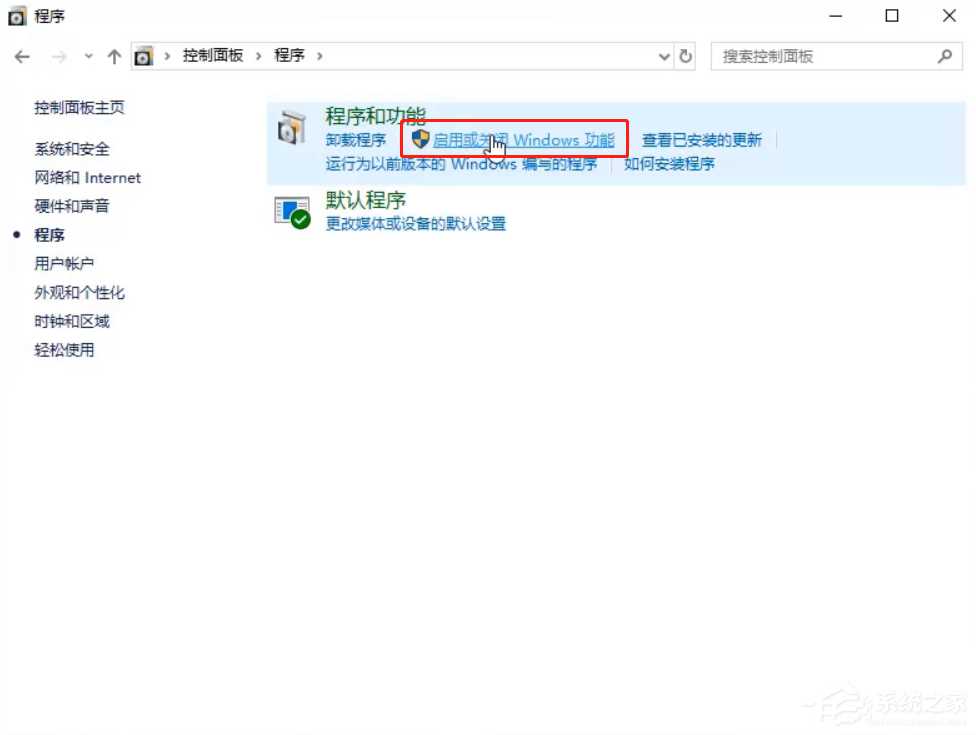
4、下滑找到下图的文件夹,勾选,然后点击确定。完成更改后重启电脑即可。
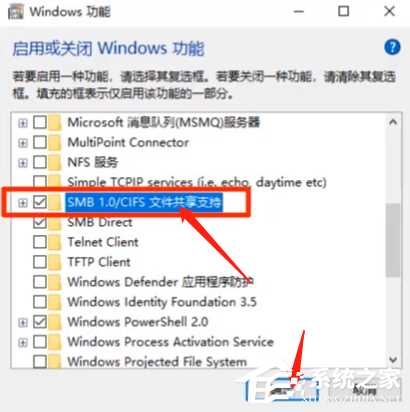
用win10组建一个工作组,可以互相共享上传下载文件文档,非常方便好用。但是如果打开win10却看不到工作组计算机,无法使用共享资源要怎么办呢?一起来看看解决方法吧。
win10看不到工作组计算机解决方法
1、首先,利用win10桌面下面的搜索框,快速搜索控制面板并单击打开。
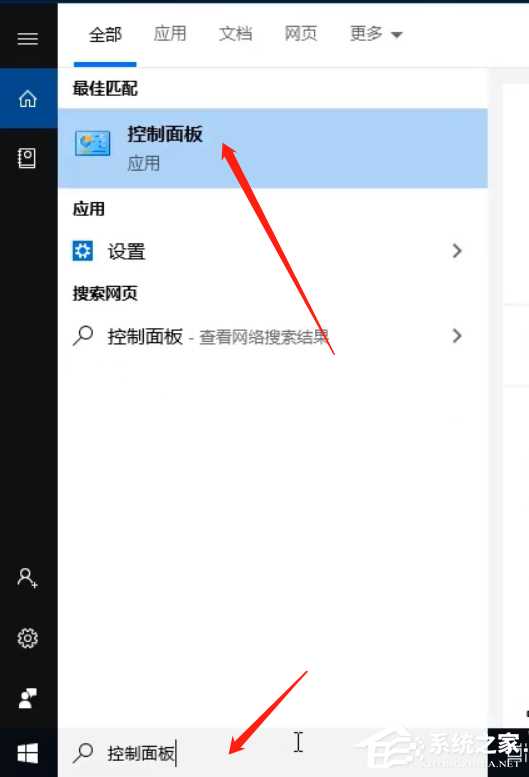
2、在控制面板中,我们找到程序选项,单击打开它。
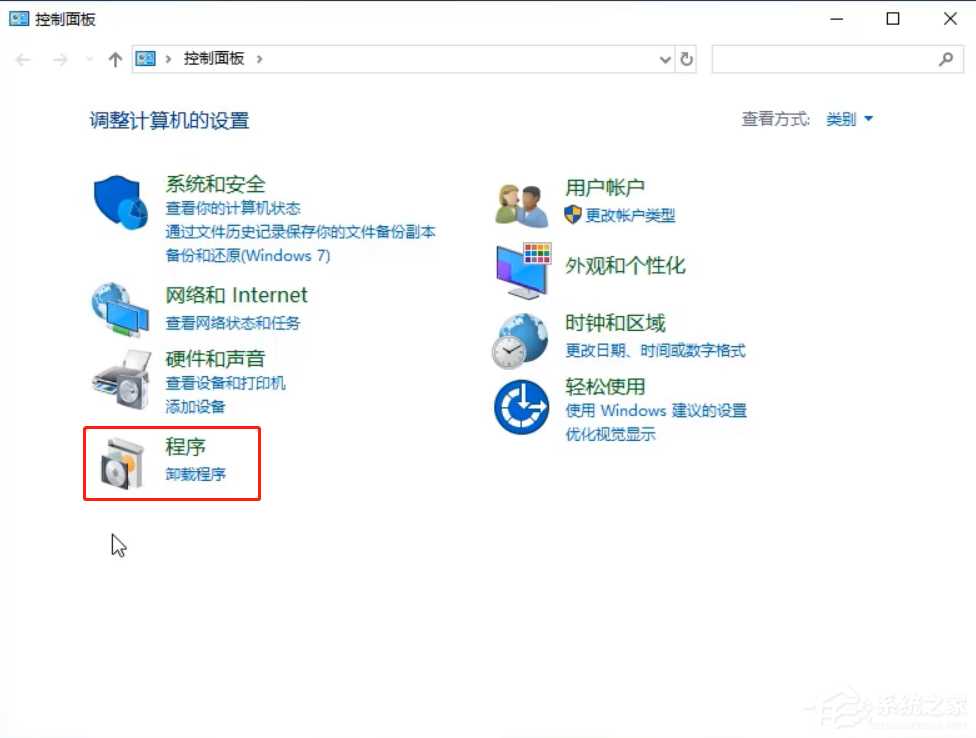
3、然后单击“启用或关闭Windows功能”。
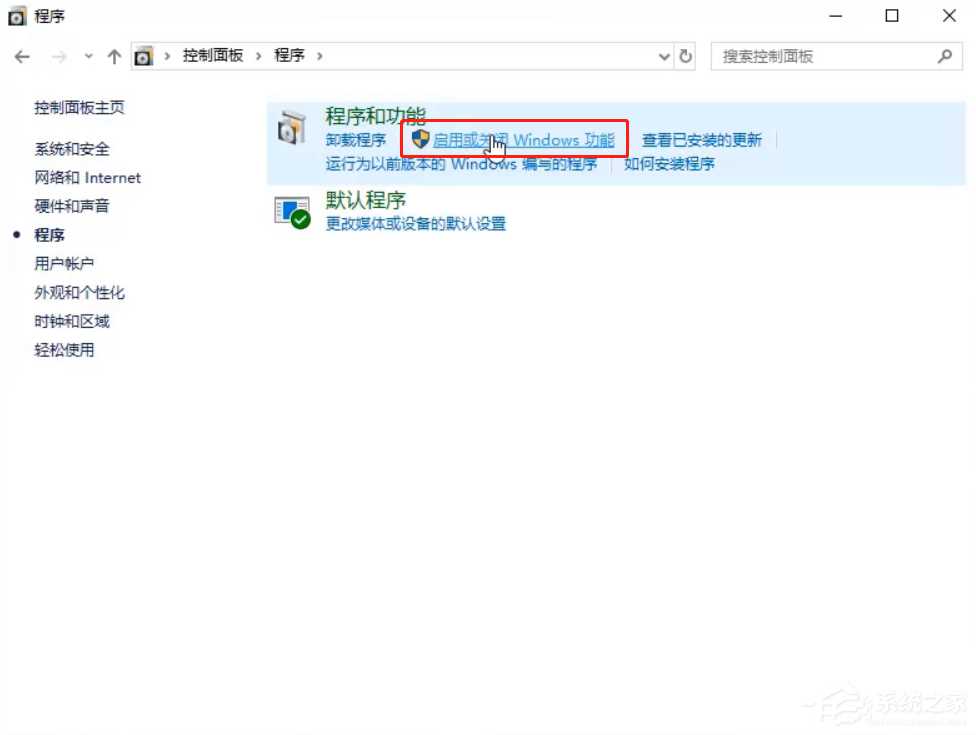
4、下滑找到下图的文件夹,勾选,然后点击确定。完成更改后重启电脑即可。